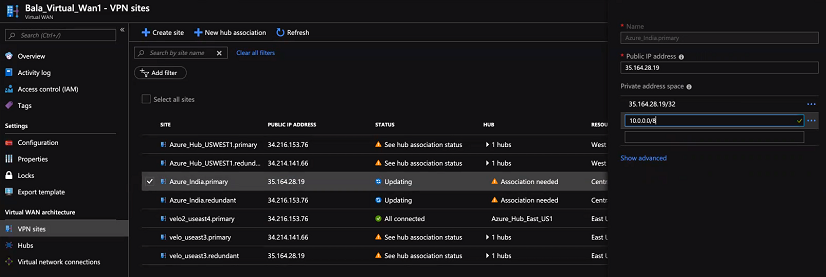Décrit comment ajouter manuellement des routes SD-WAN au réseau Azure.
Pour ajouter manuellement des routes SD-WAN au réseau Azure :
Conditions préalables
Vérifiez que vous avez terminé le provisionnement des sites VPN Azure côté SD-WAN Orchestrator.
Procédure
- Connectez-vous à votre compte Microsoft Azure.
L'écran d'accueil
Microsoft Azure s'affiche.
- Accédez à Toutes les ressources (All resources) et, dans la liste des ressources disponibles, sélectionnez le WAN virtuel que vous avez créé.
- Sous la zone Architecture du WAN virtuel (Virtual WAN architecture), cliquez sur Sites VPN (VPN sites).
- Dans la liste disponible des sites VPN, sélectionnez votre site VPN (par exemple, Non VMware SD-WAN Sitename.primary), qui est ajouté suite à l'étape de provisionnement Non VMware SD-WAN Site à l'aide de SD-WAN Orchestrator.
- Cliquez sur le nom du site VPN sélectionné et, en haut de l'écran suivant, sélectionnez Site.
- Dans la zone de texte Espace d'adresses privées (Private address space), entrez la plage d'adresses des routes SD-WAN.
- Cliquez sur Confirmer (Confirm).
De même, vous pouvez modifier votre site VPN redondant en suivant les étapes ci-dessus.